Hva er drivprosessen, og hvorfor kjører den på min Mac?

Du surfer Aktivitetsovervåkning på din Mac når noe fanger øyet ditt: Powerd. Hva er det, og bør du være bekymret?
RELATED: Hva er denne prosessen, og hvorfor kjører den på min Mac?
Denne artikkelen er en del av vår pågående serie som forklarer ulike prosesser som finnes i Activity Monitor, som kernel_task, hidd, mdsworker, installd, WindowServer, blued, launchd, backup, opendirectoryd og mange andre. Vet ikke hva disse tjenestene er? Bedre begynner å lese!
Dagens prosess, powerd, er en sentral del av macOS. Prosesser som slutter med bokstaven d er generelt daemoner, viktige deler av operativsystemet som kjører i bakgrunnen og håndterer kritiske systemoppgaver. Denne spesielle daemonen, powerd, styrer ditt energiforbruk.
Når maskinen går i dvale etter at den er gått i tomgang, er powerd det som får det til å skje. Det samme gjelder for når harddiskene snurrer ned eller skjermen slår av. Du kan enkelt konfigurere powerd-innstillingene ved å åpne Systemvalg og gå til Energisparer-seksjonen.
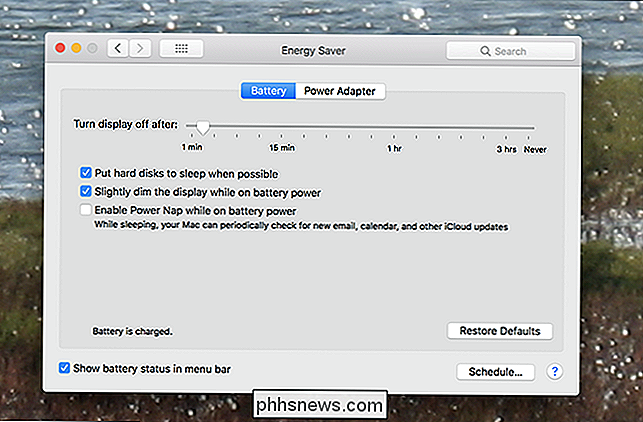
Her kan du endre ting som hvor lenge til skjermen går i dvale, både med strømadapteren koblet til og uten.
RELATERTE : Slik velger du når din Mac dvales (eller "Slår på ventemodus")
Du kan dykke ned enda dypere inn i powerds konfigurasjon ved hjelp av kommandoenpmseti Terminal, noe vi påpekte mens du forklarte hvordan Du kan velge når Macen din dvale. Hvis du vil se en oversikt over strømstyringsinnstillingene, skriver du barepmset -g, og du får se resultatet.

Se på pmset manpage for mer informasjon om hva dette betyr og hvordan du kan endre ting - men bare endre noe hvis du anser deg som en veldig avansert bruker.
Hjelp! Powerd bruker opp for mye CPU
Det er sjeldent, men noen ganger rapporterer brukerne for mye CPU bruk av powerd. Den raskeste måten å løse dette på er å tvinge å avslutte prosessen i Activity Monitor. Prosessen vil starte på nytt, og i nesten alle tilfeller vil den overdrevne CPU-bruken stoppe.
Hvis problemet vedvarer, kan korrupte firmwareinnstillinger være den skyldige som tilbakestiller SMC skal løse problemet.
Fotokreditt: Kaboompics

Slik kjører du Android på datamaskinen
Android anses ikke stort sett som et stasjonært operativsystem, men hvis du er nysgjerrig på hvordan Googles mobil-operativsystem fungerer, kjører det på en enhet du har allerede er ikke en dårlig idé. Dette gir deg en ide om hva du kan forvente på en telefon eller nettbrett, alt uten å gjøre en enkelt endring på den bærbare datamaskinen eller på skrivebordet, siden du enkelt kan gjøre dette fra en flash-enhet eller et minnekort.

Hva gjør du når iPhone eller iPad ikke lader riktig?
En iPhone som ikke vil lade seg ordentlig, er mer enn litt frustrerende. Før du slår håret ut, ta en spasertur nedover feilsøkings sjekkliste for å utelukke vanlige årsaker til ladeproblemer - og kryss fingrene, løse problemet uten å sende telefonen din til tjeneste. Det finnes en rekke problemer som kan forårsake problemer når du lader din iPhone eller iPad, alt fra lett løst til Apple-tjenesten.



